Mi a teendő, ha a WhatsApp Web nem működik

A WhatsApp web nem működik? Ne aggódj. Íme néhány hasznos tipp, amivel újra működésbe hozhatod a WhatsApp-ot.
A jelszókezelők nagyszerű forrást jelentenek a bejelentkezési adatok biztonságos kezeléséhez. A jelszókezelő böngészőbővítményének használatának egyik nagy előnye, hogy képes észlelni, ha olyan hitelesítő adatokat használ, amelyeket nem mentett, majd felajánlja, hogy elmenti azokat. ez egy igazán kényelmes időtakarékos funkció lehet.
Egy másik nagyon kényelmes funkció a már mentett adatok frissítésének felismerése. Ugyanazt a folyamatot követve, mint az új hitelesítő adatok hozzáadásával, a Bitwarden böngészőbővítménye felajánlja a meglévő bejegyzés frissítését, amikor online jelszómódosítási űrlapot használ. Bár ez nagyon kényelmes lehet, problémákba is ütközhet. Például, ha több fiókja van egy webhelyen, akkor a végén értesítést kaphat, amikor megpróbál bejelentkezni, mivel az adatok soha nem egyeznek az egyik bejegyzéssel sem. Ha ezt tapasztalod, akkor nagyon bosszantó lehet vele foglalkozni. Szerencsére, ha akarja, letilthatja a „Jelszó frissítése” értesítést.
Megjegyzés: A beállítás letiltása minden webhelyre vonatkozik, ami azt jelenti, hogy manuálisan kell frissítenie minden más bejegyzést, amikor módosítja a jelszavakat.
A bővítmény beállításainak konfigurálásához először meg kell nyitnia a böngészőbővítmények ablaktábláját. Ehhez kattintson a Bitwarden bővítmény ikonjára. Ezután lépjen a „Beállítások” fülre, majd görgessen le, és kattintson az „Opciók” elemre.
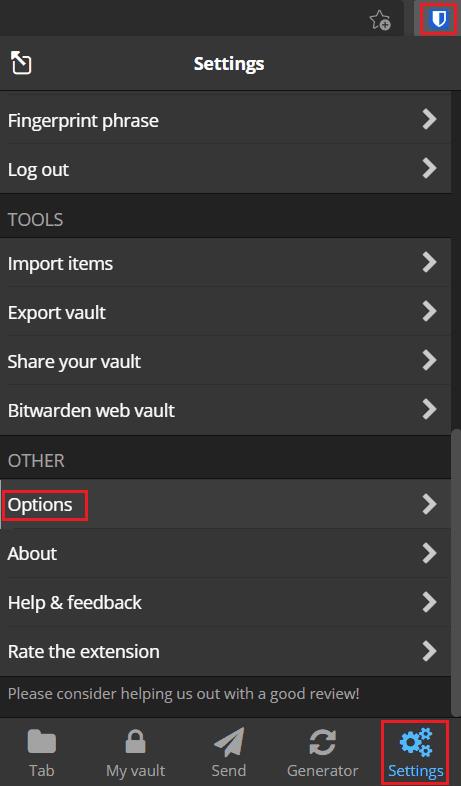
Nyissa meg a bővítménypanelt, majd kattintson a „Beállítások” lap alján található „Beállítások” elemre.
A beállítások oldalon görgessen le, majd jelölje be a „Módosított jelszóértesítések letiltása” jelölőnégyzetet.
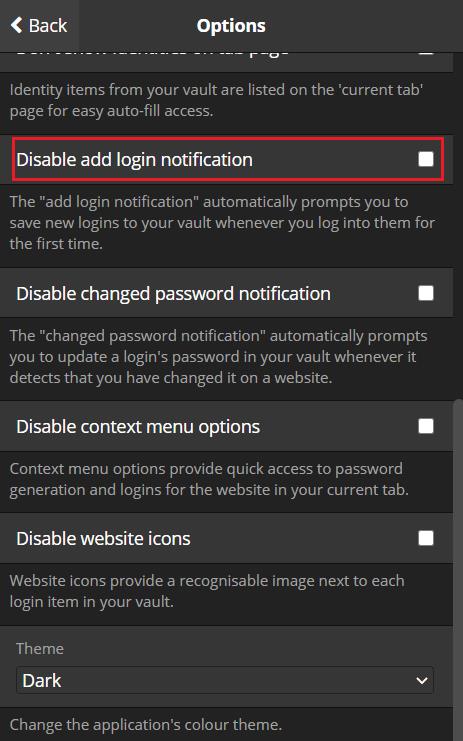
Jelölje be a „Módosított jelszóértesítések letiltása” jelölőnégyzetet.
Nagyon hasznos lehet, ha a jelszókezelő automatikusan észleli a jelszavak megváltoztatását és a bejegyzések frissítését. Időnként azonban problémákba ütközhet ezzel a funkcióval. Az útmutató lépéseit követve letilthatja azt az értesítést, amely megkérdezi, hogy frissíteni szeretné-e a jelszót a trezorban található bejegyzésben.
A WhatsApp web nem működik? Ne aggódj. Íme néhány hasznos tipp, amivel újra működésbe hozhatod a WhatsApp-ot.
A Google Meet kiváló alternatíva más videokonferencia alkalmazásokhoz, mint például a Zoom. Bár nem rendelkezik ugyanazokkal a funkciókkal, mégis használhat más nagyszerű lehetőségeket, például korlátlan értekezleteket és videó- és audio-előnézeti képernyőt. Tanulja meg, hogyan indíthat Google Meet ülést közvetlenül a Gmail oldaláról, a következő lépésekkel.
Ez a gyakorlati útmutató megmutatja, hogyan találhatja meg a DirectX verzióját, amely a Microsoft Windows 11 számítógépén fut.
A Spotify különféle gyakori hibákra utal, például zene vagy podcast lejátszásának hiányára. Ez az útmutató megmutatja, hogyan lehet ezeket orvosolni.
Ha a sötét módot konfigurálod Androidon, egy olyan téma jön létre, amely kíméli a szemed. Ha sötét környezetben kell nézned a telefonodat, valószínűleg el kell fordítanod a szemedet, mert a világos mód bántja a szemedet. Használj sötét módot az Opera böngészőben Androidra, és nézd meg, hogyan tudod konfigurálni a sötét módot.
Rendelkezik internetkapcsolattal a telefonján, de a Google alkalmazás offline problémával küzd? Olvassa el ezt az útmutatót, hogy megtalálja a bevált javításokat!
Az Edge megkönnyíti a biztonságos böngészést. Íme, hogyan változtathatja meg a biztonsági beállításokat a Microsoft Edge-ben.
Számos nagyszerű alkalmazás található a Google Playen, amelyekért érdemes lehet előfizetni. Idővel azonban a lista bővül, így kezelni kell a Google Play előfizetéseinket.
A videofolytonossági problémák megoldásához a Windows 11-en frissítse a grafikus illesztőprogramot a legújabb verzióra, és tiltsa le a hardveres gyorsítást.
Ha meg szeretné állítani a csoportbejegyzések megjelenését a Facebookon, menjen a csoport oldalára, és kattintson a További opciók-ra. Ezután válassza az Csoport leiratkozása lehetőséget.








